إنشاء فيلم إبراز (بصيغة MP4) بواسطة إنشاء أفلام أبرز اللقطات
تستطيع وظيفة إنشاء أفلام أبرز اللقطات إنشاء أفلام إبراز من أفلام (بصيغة AVCHD).
يمكنك ضبط نطاق تحرير إنشاء أفلام أبرز اللقطات والموسيقى الخلفية لأفلام الإبراز كما تريد.
يوصى باستخدام محول التيار المتردد عند إنشاء أفلام إبراز بواسطة وظيفة إنشاء أفلام أبرز اللقطات.
- افتح شاشة LCD واضغط
 (مشاهدة الصور) للدخول في وضع العرض.
(مشاهدة الصور) للدخول في وضع العرض.
- كما يمكن التشغيل باختيار
 (مشاهدة الصور) على شاشة LCD.
(مشاهدة الصور) على شاشة LCD. - يتم عرض شاشة مشاهدة الحدث.
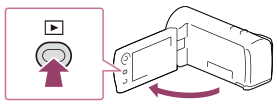
- كما يمكن التشغيل باختيار
- اعرض الحدث المطلوب في مركز مشاهدة الحدث واختر [
 ابراز].
ابراز].
- لن يتم عرض [
 ابراز] عندما لا يتم اختيار سوى الأفلام المسجلة بصيغة AVCHD.
ابراز] عندما لا يتم اختيار سوى الأفلام المسجلة بصيغة AVCHD.
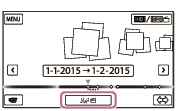
- لن يتم عرض [
- لتغيير التهيئات اختر
 وقم بتغيير التهيئات كما تريد على شاشة تهيئة العرض ثم اختر
وقم بتغيير التهيئات كما تريد على شاشة تهيئة العرض ثم اختر  .
. - اختر
 -
-  على شاشة تأكيد التهيئة. يتم إنشاء فيلم الإبراز.
على شاشة تأكيد التهيئة. يتم إنشاء فيلم الإبراز.
- الزمن اللازم لإنشاء فيلم إبراز يبلغ حوالي ضعف المدة الكاملة للفيلم الذي يتم إنشاؤه.
- يتم حفظ فيلم الإبراز الذي يتم إنشاؤه بصيغة MP4.
- اختر العملية المطلوبة عند انتهاء عملية إنشاء فيلم الإبراز.
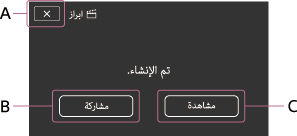
A: للخروج.
B: يتم عرض شاشة تمكنك من اختيار مشاركة فيلم الإبراز الذي تم إنشاؤه على الهاتف الذكي أو الكمبيوتر. تحتاج إلى توصيل Wi-Fi* أو توصيل USB لمشاركة فيلم الإبراز.
* HDR-CX440/PJ410/PJ440 فقط
C: لعرض فيلم الإبراز الذي تم إنشاؤه للتحقق من مضمونه.
بنود القائمة التي يمكن ضبطها
- [مدى الاختيار]
- يمكنك تغيير نطاق تاريخ (تاريخ بدء/ تاريخ انتهاء) فيلم الإبراز الذي سيتم إنشاؤه.
- [مدة الفيلم]
- يمكنك ضبط مدة فيلم الإبراز.
- [تأثير الانتقال]
- يمكنك ضبط تأثير الانتقال بين مشاهد فيلم الإبراز.
- [سرعة الانتقال]
- يمكنك ضبط سرعة الانتقال بين مشاهد فيلم الإبراز.
- [موسيقى]
- يمكنك اختيار الموسيقى الخلفية المرغوبة لفيلم الإبراز.
- [مزج الصوت]
- يتم ضبط توازن الصوت المسجل والموسيقى الخلفية.
- [نقطة الابراز]
-
يمكنك اختيار المشاهد التي ستتم إضافتها إلى فيلم الإبراز.
-
لإضافة نقاط إبراز، قم بعرض الفيلم واختر
 لإيقافه مؤقتاً ثم اختر
لإيقافه مؤقتاً ثم اختر  .
. -
لحذف نقاط الإبراز التي تم اختيارها من الفيلم، اختر
 - [مسح جميع المشاهد].
- [مسح جميع المشاهد].
تلميح
- يمكنك أيضاً تحرير فيلم الإبراز بواسطة "PlayMemories Home".
- يمكنك استبدال ملفات الموسيقى الخلفية الموجودة على هذا المنتج باستخدام برنامج Music Transfer في "PlayMemories Home".
- قم بتوصيل المنتج بالكمبيوتر باستخدام كبل USB.
- افتح برنامج "PlayMemories Home" المثبت على الكمبيوتر ثم اختر Music Transfer من شريط القائمة.
- لنقل فيلم إبراز إلى الهاتف الذكي أو الكمبيوتر، اختر
 المعروضة على شاشة عرض فيلم الإبراز.
المعروضة على شاشة عرض فيلم الإبراز.
ملاحظة
- اختر فيلم AVCHD تبلغ مدة تسجيله 5 ثوان أو أطول.
- لا يمكن إنشاء فيلم إبراز إذا كانت مدة الفيلم المختار أقصر من المدة المختارة في [مدة الفيلم] أو من مدة الموسيقى الخلفية.
- يكون معدل بت أفلام الإبراز التي يتم إنشاؤها بواسطة [إنشاء أفلام أبرز اللقطات] هو 12 ميجابت بالثانية.
- لا يمكن حفظ فيلم الإبراز الذي تم إنشاؤه إذا تجاوز حجم ملفه الحيز الفارغ في الذاكرة.
- يمكن اختيار ما يصل إلى 10 نقاط إبراز للفيلم. لا يمكنك إضافة نقاط إبراز إضافية بعد اختيار 10 نقاط. لإضافة نقطة إبراز جديدة، احذف جميع نقاط الإبراز المضبوطة وقم باختيارها من جديد.
- عندما لا يتم اختيار أية نقاط إبراز، يتم تحرير فيلم الإبراز بنقاط يقوم هذا المنتج باختيارها.
- قد لا يتم استخدام بعض نقاط الإبراز التي قمت بضبطها في فيلم الإبراز.
- إذا كان عرض فيلم الإبراز غير ممكن بسبب تلف ملف الموسيقى الخلفية، اختر
 - [إعداد] - [
- [إعداد] - [ تهيئات العرض] - [تفريغ بيانات الموسيقى]، ثم انقل ملف الموسيقى الخلفية إلى هذا المنتج. يمكن استعادة ملفات الموسيقى الخلفية الموجودة مسبقاً في هذا المنتج عن طريق Music Transfer في "PlayMemories Home".
تهيئات العرض] - [تفريغ بيانات الموسيقى]، ثم انقل ملف الموسيقى الخلفية إلى هذا المنتج. يمكن استعادة ملفات الموسيقى الخلفية الموجودة مسبقاً في هذا المنتج عن طريق Music Transfer في "PlayMemories Home". - لا يمكن استعمال سوى أفلام AVCHD (باستثناء أفلام 24p) لإنشاء أفلام الإبراز.


